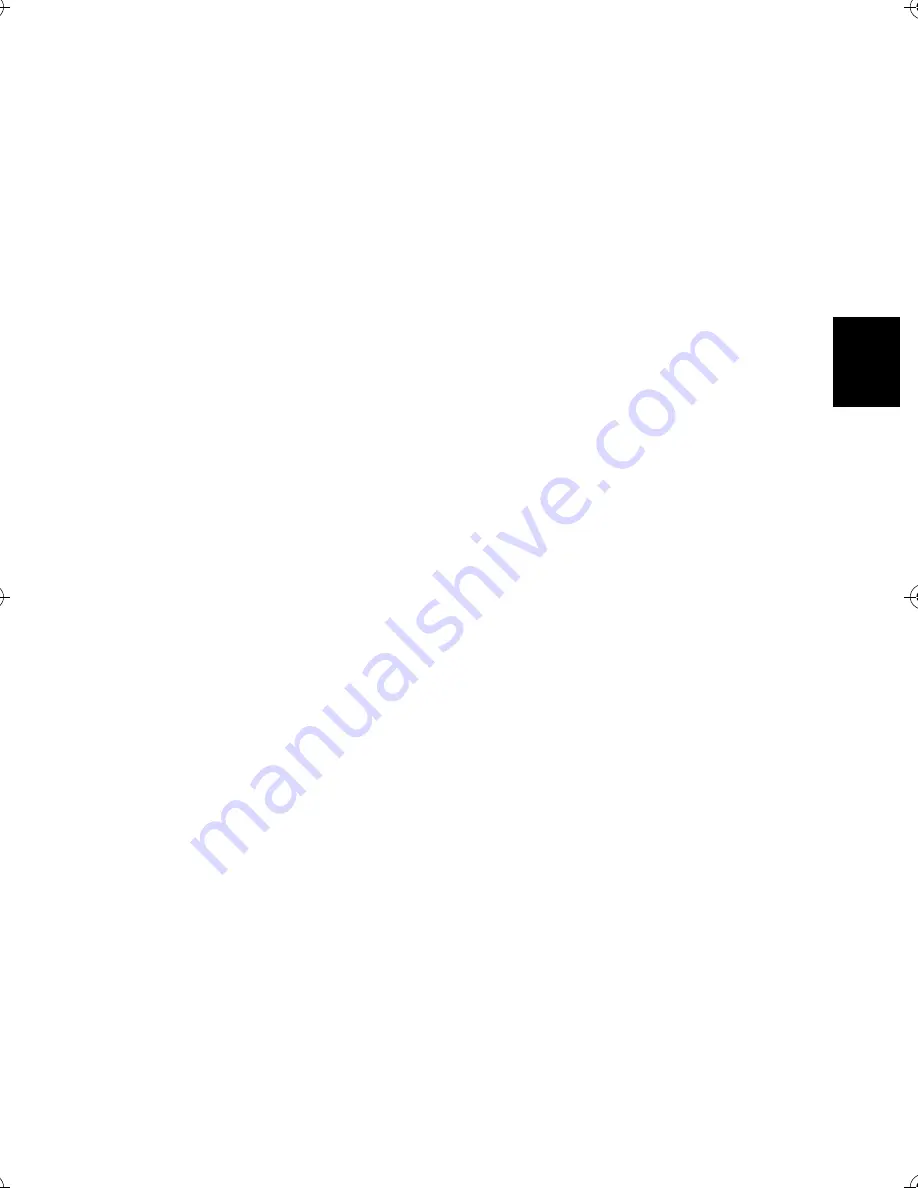
13
Fr
an
ça
is
Mise à niveau de votre ordinateur
Précautions d’installation
Rappel pour la protection contre l’électricité statique
Protégez votre système contre les surtensions, lisez la section suivante
avant d’installer des composants. Cette section contient des
précautions importantes les décharges d’électricité statique
Protection contre les décharges d’électricité statique
Les décharges d’électricité statique peuvent endommager le
processeur, les lecteurs, les cartes d’extension et les autres composants.
Avant d’installer un composant du système, respectez toujours les
précautions suivantes :
1
Ne retirez les nouveaux composants de leur emballage de
protection qu’au moment de les installer dans le système.
2
Portez un bracelet de mise à la terre et touchez-le à une partie
métallique de l’ordinateur avant d’installer les composants. Si vous
n’avez pas de bracelet de mise à la terre, veuillez maintenir le
contact avec le châssis du système pendant toute la procédure
nécessitant la protection contre les décharges d’électricité
statique.
Instructions de pré-installation
Procédez toujours comme suit avant d’installer un composant :
1
Mettez l’ordinateur et les périphériques éventuellement connectés
hors tension et débranchez tous les cordons du système avant
d’installer un composant dans l’ordinateur.
2
Ouvrez votre ordinateur en suivant les instructions du manuel
d’installation.
3
Respectez les précautions contre les décharges d’électricité
statique décrites ci-dessus avant de manipuler un composant de
l’ordinateur.
4
Retirez toute carte d’extension ou autre périphérique qui bloque
les connecteurs des modules mémoire ou d’autres composants.
Aspire_T100_Fre.book Page 13 Friday, June 20, 2003 10:35 AM
Содержание Power SV
Страница 1: ...Aspire T100 Manuel d utilisation...
Страница 14: ...Visite guid e du syst me 8 Fran ais...
Страница 18: ...Installation de votre ordinateur 12 Fran ais...
Страница 28: ...D pannage 22 Fran ais...












































